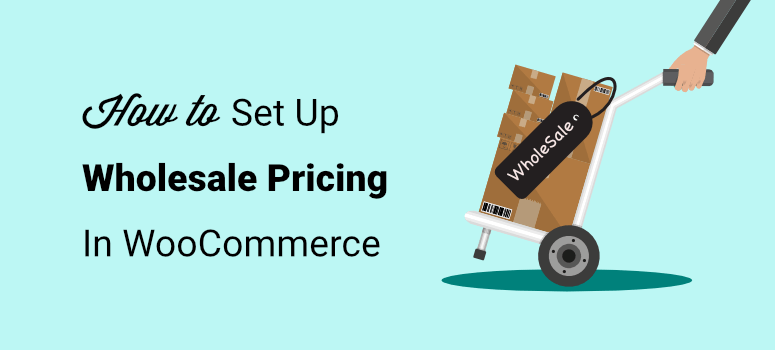
¿Quieres ofrecer precios al por mayor en tu sitio WooCommerce?
Al mostrar precios al por mayor, puede ampliar su alcance de clientes dirigiéndose a minoristas y otras empresas que pueden comprar en grandes cantidades. Esto le ayuda a aumentar el volumen de ventas y a hacer crecer su negocio.
En este tutorial, le mostraremos cómo configurar fácilmente los precios al por mayor y descuentos de WooCommerce en su sitio para aumentar sus ventas e ingresos.
¿Necesita precios al por mayor?
Los precios al por mayor son una opción muy necesaria para las tiendas B2B, las que reciben pedidos al por mayor y las que atienden a empresas de dropshipping.
Por defecto, WooCommerce te permite establecer fácilmente precios de venta al público para tus productos y servicios, pero si quieres notificar a los visitantes sobre precios al por mayor, no hay ninguna opción para hacerlo.
Esto significa que los clientes mayoristas tendrán que ponerse en contacto con usted para negociar descuentos por volumen. Podría suponer un proceso largo que afectaría a la experiencia del usuario (UX) y reduciría sus posibilidades de conversión.
En cambio, si muestra el precio al por mayor junto con el producto, los visitantes sabrán que hay descuentos por volumen. De este modo, podrán añadir grandes cantidades a su cesta y pagar directamente desde la misma página.
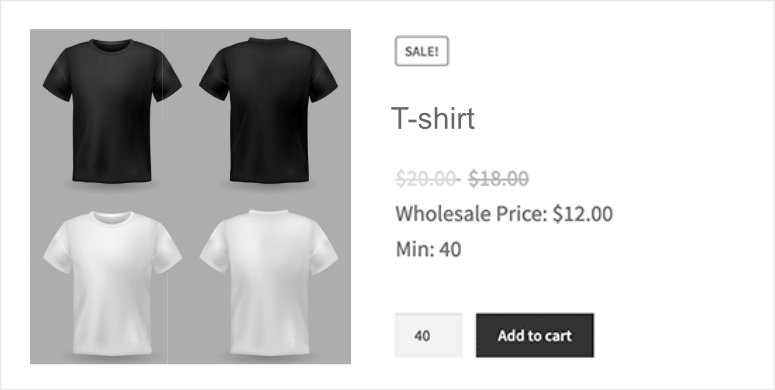
Vamos a centrar nuestra atención en cómo puedes configurar los precios al por mayor para tu tienda WooCommerce.
Configuración de precios al por mayor para WooCommerce
Antes, si quería mostrar precios al por mayor en su sitio, tenía que contratar a un desarrollador o añadir manualmente un fragmento de código a sus páginas de productos.
Pero, por suerte, este ya no es el caso gracias a WooCommerce Wholesale Suite.
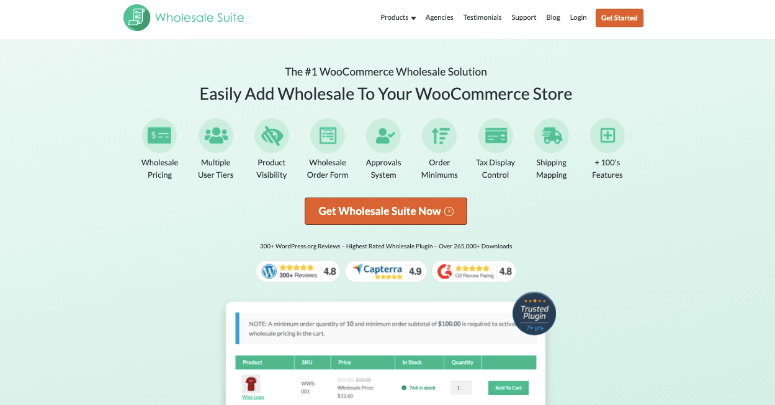
WooCommerce Wholesale Suite ha hecho que sea fácil añadir tarifas al por mayor con el clic de un botón.
Algunos de los aspectos más destacados de este plugin incluyen:
- Registro e inicio de sesión como mayorista
- Descuentos porcentuales globales o por categoría
- Personalización del catálogo de productos para mostrar productos o variaciones como “sólo para mayoristas
- El envío, los impuestos y las pasarelas de pago se gestionan por separado para la venta al por mayor.
- Reglas de compra mínima para el coste subtotal, el número de artículos o los mínimos de productos individuales
- Catálogo de productos para mayoristas con función de búsqueda
- Formularios y correos electrónicos personalizables para clientes mayoristas
Tienen una versión lite que está disponible en el repositorio de WordPress, que puedes utilizar para mostrar los precios al por mayor de forma gratuita. Sin embargo, para tener acceso a todas sus grandes características que le permiten configurar una tienda al por mayor con todas las funciones, tendrá que seleccionar su plan premium.
En este tutorial, usaremos la Suite de Comercio Mayorista de WooCommerce para mostrarte cómo configurarla:
- Precios al por mayor y cantidad mínima para productos individuales
- Precios multinivel basados en la cantidad de compra
- Descuentos porcentuales globales en todos los productos
Empecemos.
1. Crear precios al por mayor y cantidad mínima para WooCommerce
En esta sección, le mostraremos cómo establecer requisitos de cantidad mínima para las opciones de venta al por mayor. Así, por ejemplo, un cliente tendría que comprar al menos 200 unidades para poder realizar un pedido. También le mostraremos cómo mostrar la tarifa de mayorista para los clientes que realicen pedidos al por mayor.
Para configurar los precios al por mayor, lo primero que debe hacer es instalar y activar el plugin Wholesale Suite.
Si nunca has instalado un plugin, no te preocupes. Echa un vistazo a este útil recurso: 3 métodos para descargar e instalar un plugin de WordPress.
Ahora, abra la página Configuración ” Licencia WWS en su panel de WordPress para introducir su clave de licencia. Puede encontrar la información de la clave de licencia en su cuenta en el sitio web de Wholesale Suite:
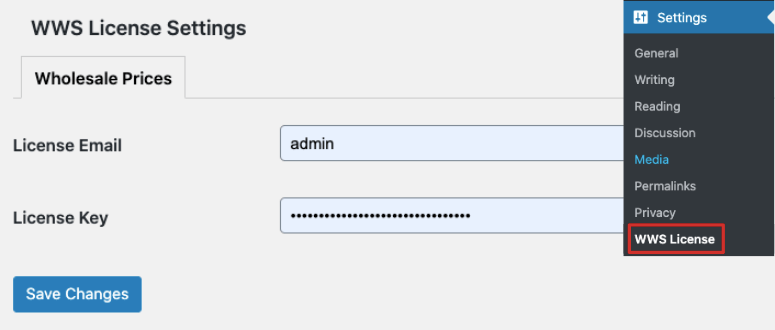
Una vez hecho esto, tendrás que editar cualquier producto WooCommerce o crear uno nuevo para añadir los precios al por mayor. Para este tutorial, crearemos un nuevo producto dirigiéndonos a la pestaña Productos ” Añadir nuevo.
A continuación, en el editor de productos, desplácese hacia abajo hasta la sección Datos del producto, y verá las opciones para la fijación de precios al por mayor. Puedes establecer el precio normal y el precio al por mayor para tu producto:
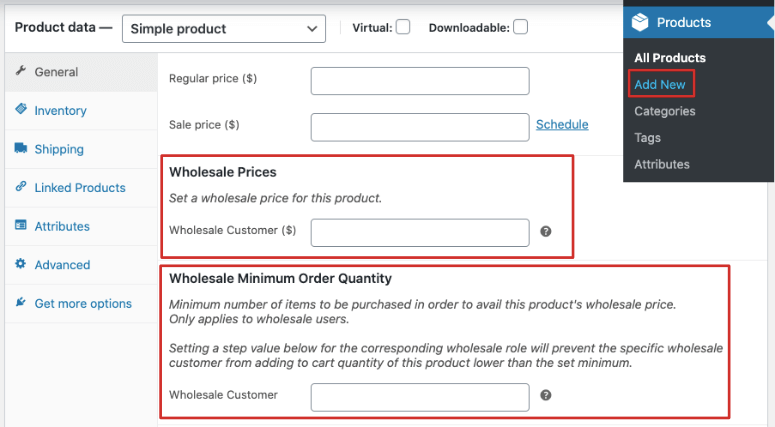
A continuación, tendrá la opción de introducir una cantidad mínima que el cliente debe comprar para que los precios al por mayor estén disponibles. Un cliente mayorista no podrá añadir una cantidad inferior a esta a su cesta de la compra.
Después de introducir la cantidad mínima, deberá guardar o publicar el producto y previsualizarlo para ver los precios al por mayor en su sitio web.
2. Crear precios multinivel basados en la cantidad
El mundo de la venta al por mayor es muy diferente del sector minorista. En el comercio minorista, puede ofrecer un precio estándar para todos los clientes. Pero con la venta al por mayor, es posible que tenga que ofrecer opciones de precios multinivel para diferentes niveles de cantidad comprada.
Por ejemplo, si el cliente compra hasta 200 unidades, puede costarle 4 dólares por unidad. Pero si compran 200 unidades o más, puede que solo cueste 3 $ por unidad.
En esta sección, vamos a mostrarte cómo configurar los precios dinámicos de WooCommerce que cambian en función de la cantidad seleccionada.
Para empezar, necesitas añadir múltiples roles de mayorista. Para crear estos roles, dirígete a la página WooCommerce ” Roles de Mayorista:
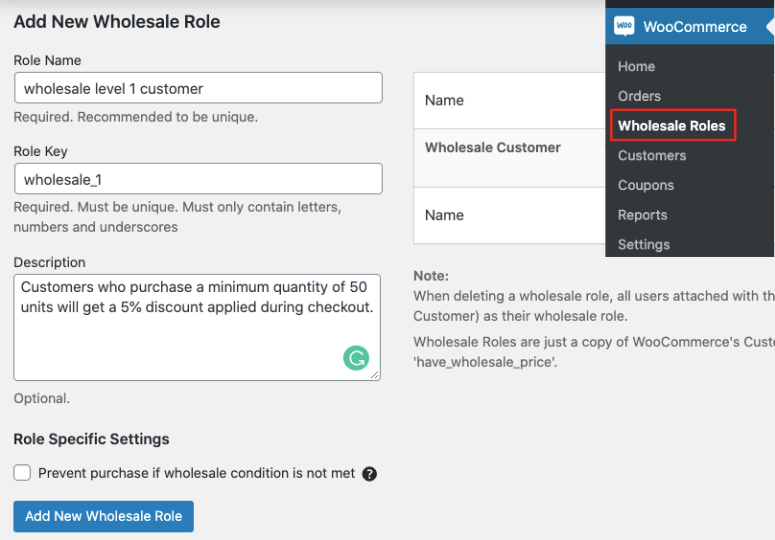
Aquí puede crear nuevos roles introduciendo un nombre, una clave de rol y una descripción que le ayudará a diferenciar cada rol.
Después de añadir los roles, vuelve a la página de edición de productos de WooCommerce. Desplázate hacia abajo hasta la sección Precios al por mayor basados en la cantidad del producto. Verás una casilla de verificación que te permite “activar más descuentos de precios al por mayor basados en la cantidad comprada”.
Marque esta casilla para obtener más opciones para mostrar precios basados en la cantidad:
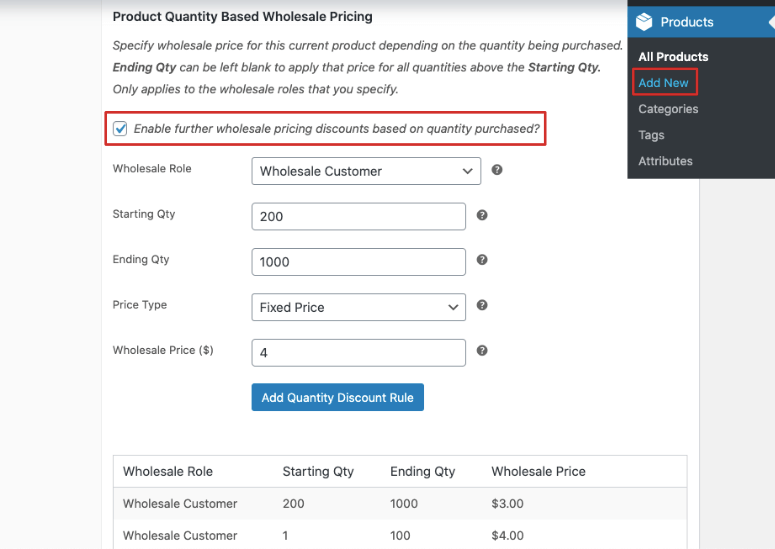
Luego, seleccione el rol de Mayorista de acuerdo a los roles que creó. Para este ejemplo, lo estableceremos en el rol de Cliente Mayor ista. A continuación, introduzca una cantidad inicial y final, y establezca el importe del precio.
Cuando haya terminado, guarde sus nuevos precios al por mayor haciendo clic en el botón Añadir regla de descuento por cantidad.
Una vez que haya terminado de establecer las reglas de venta al por mayor, guarde o publique su producto para almacenar los cambios. Así, puedes añadir más reglas en función de lo grande que sea el pedido de tu cliente.
3. Crear descuentos porcentuales globales
Hasta ahora, ha aprendido a añadir precios al por mayor a productos individuales. Pero esto puede resultar un proceso tedioso. Hay una opción más sencilla que puede interesarte y es ofrecer un porcentaje de descuento en todos los productos si se compran en cantidades al por mayor.
Por ejemplo, quien compre más de 50 unidades de cualquier producto de su sitio obtendrá un 5% de descuento.
Para ello, visita la página WooCommerce ” Configuración y abre la pestaña Precios al por mayor. Una vez abierta esta pestaña, abre la pestaña Descuento y verás las opciones generales de descuento:
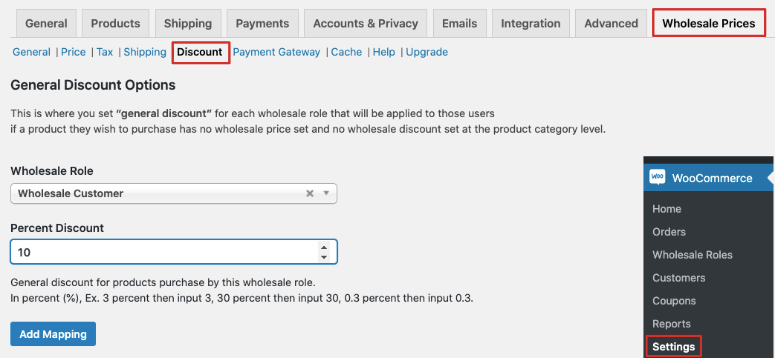
En la función de mayorista, seleccione Cliente mayorista y añada un porcentaje de descuento, como el 5% o el 10%, para aplicarlo a todos los productos. Una vez hecho esto, haga clic en el botón Añadir asignación y el descuento global se aplicará en todo su sitio.
Ver los precios de sus productos al por mayor
Ahora que ha activado los precios al por mayor y los descuentos en su sitio, puede probar su sitio para ver cómo se ve. Para ello, te recomendamos que crees una cuenta de usuario de prueba en tu sitio.
Vaya a la página Usuarios ” Añadir nuevo en el panel de control de WordPress:
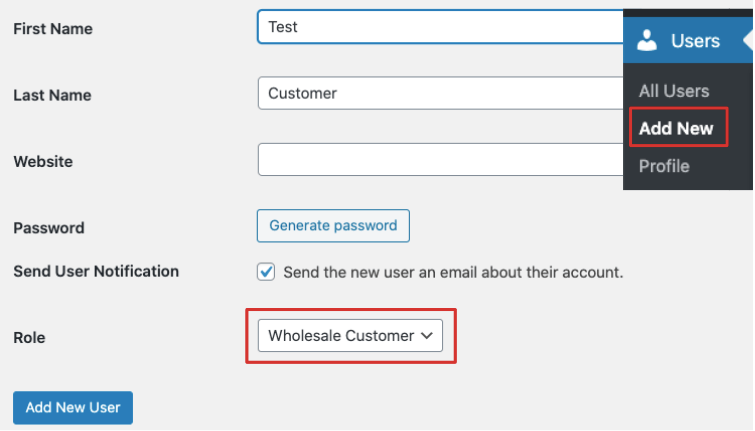
Aquí puede crear una cuenta introduciendo un nombre y una contraseña. A continuación, seleccione Cliente mayorista como función y añada la nueva cuenta de usuario.
Una vez hecho esto, inicie sesión en su sitio web utilizando su nueva cuenta de usuario. Visite la página del producto donde ha aplicado las reglas para mayoristas. Verás que tu producto aparece con el precio normal y con el precio al por mayor.
Y ¡listo! Ya has añadido precios de mayorista para tu tienda WooCommerces. Ahora puedes ofrecer diferentes precios para tus clientes minoristas y mayoristas.
Si le ha gustado este artículo, puede que también le interesen los siguientes recursos:
- Los mejores plugins decomercio electrónico para WordPress
- 7 Mejores WooCommerce Upsell & Cross-Sell Plugins
- 7 Mejor Software para el Abandono del Carro de la Compra
Estos posts están cargados de herramientas que pueden ayudarte a hacer crecer tu tienda WooCommerce.

Comentarios Deja una respuesta